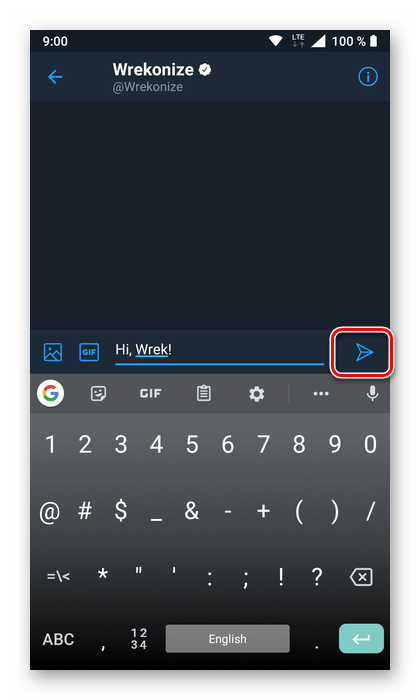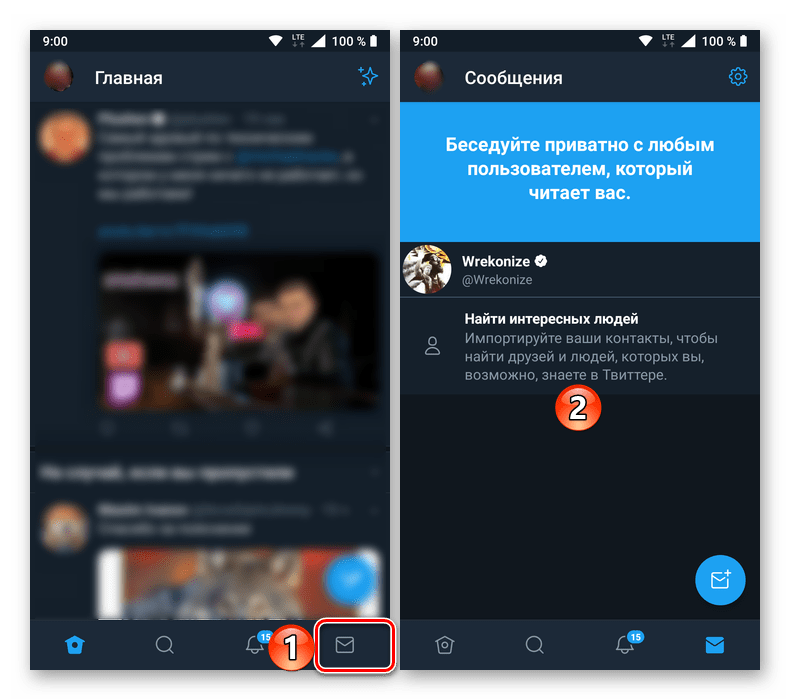Что значит отправить твит
Twidium Как раскрутить Twitter быстро. (Декабрь 2021).
Table of Contents:
Twitter стал преобладающей силой в нашей жизни. Щебетать (те короткие имена, которые начинаются с символа «@») отображаются повсюду в телевизионных новостных передачах, публикуемых в Интернете. Hashtags (термины, которые начинаются с символа «#»), видны повсюду: от рекламных кампаний до живых событий.
Если вам интересно, как работает Twitter, и вы заинтересованы в том, чтобы прыгать в себя, ознакомьтесь с нашим кратким руководством ниже, чтобы начать.
Twitter доступен для настольных компьютеров и мобильных устройств. Это социальная сетевая платформа, которая позволяет пользователям публиковать и взаимодействовать с помощью коротких сообщений длиной не более 280 символов. Вы можете публиковать обновления в Twitter, а также фотографии и видеоролики, и вы можете взаимодействовать с другими, «предпочитая» сообщение, чтобы указать, что вам это нравится, «перефразировать» сообщение, чтобы оно транслировалось среди людей, которые последовали за вами или отправили прямое сообщение другому пользователю.
Отправить твиттер на Twitter
После регистрации службы нажмите чирикать в правом верхнем углу. Появится окно. Здесь вы вводите свое сообщение. У вас также есть возможность добавить фотографию или видео, вставить GIF из выделения, предоставленного Twitter, поделиться своим местоположением или добавить опрос.
Если вы хотите связаться с кем-то в своем твитте, добавьте их щебетать, начиная с символа «@». Когда вы введете, Twitter предложит варианты для избранных вами пользователей.
Если вы хотите установить ключевое слово, которое другие могут использовать для добавления в разговор, добавьте хештегов в начале ключевого слова. Например, если вы комментируете шоу-награду, вы можете добавить хэш-таг, который они публикуют для шоу (обычно это видно в нижней части экрана, на котором вы смотрите трансляцию, например, #AcademyAwards).
Чтобы опубликовать сообщение, нажмите или коснитесь чирикать в правом нижнем углу. Просто помните, что ваше сообщение ограничено 280 символами, если только Twitter не внесет некоторые изменения, которые сделают доступными больше символов. Количество символов в твите отражается в нижней правой части рядом с кнопкой Tweet, так что легко увидеть, сколько у вас осталось играть.
Следующее
Чтобы следовать за кем-то, найдите их в Twitter. Когда вы найдете правильного человека, зайдите в их профиль и нажмите следить.
Ответ на Tweet
Если вы видите твит, на который хотите ответить, нажмите на значок диалоговый воздушный шар расположенный в левом нижнем углу твита, на который вы хотите ответить. Откроется текстовое поле, в котором вы можете ввести свое сообщение. Ручка (-ы) человека или людей, на которые вы отвечаете, появится в верхней части окна вашего ретвита, гарантируя, что она будет направлена на этих пользователей Twitter, когда вы нажмете Ответить кнопка.
Удалить твит
Перейдите на страницу своего профиля, щелкнув фотографию своего профиля в верхней левой части окна (на мобильном телефоне есть опция «Me» внизу). Нажмите стрелку вниз в правом верхнем углу твита, который вы хотите удалить. Это расширит меню дополнительных функций. Выбрать Удалить Tweet и следуйте подсказкам.
Retweeting
Если вы читаете что-то смешное или заслуживающее внимания, которое хотите поделиться с людьми, которые следуют за вами, Twitter упростит, предоставив значок именно для этой цели. Нажмите значок слева слева под твитом (тот, у которого две стрелки). Появится окно с исходным сообщением и пробелом для ввода дополнительного комментария. Нажмите Retweet, и сообщение появится на странице вашего профиля с вашим комментарием, прикрепленным к нему.
Отправить прямые сообщения
Иногда вы хотите поговорить с кем-то в частном порядке в Twitter. Это возможно, если вы и человек, которого хотите сообщить, следуют друг за другом. Чтобы отправить сообщение, нажмите значок меню рядом со следующей кнопкой. Нажмите «Отправить прямое сообщение» в меню. Введите свое сообщение в поле сообщения. Здесь вы не связаны пределом 280 символов; для прямых сообщений нет предела символов. Добавьте фотографию, видео или GIF, используя значки внизу. Нажмите послать для отправки вашего сообщения.
Счастливое твитирование!
Как найти Twitter-хэштаг для улучшения ваших твитов
Эти веб-сайты позволяют легко находить хэштеги Twitter, чтобы включать в свои твиты, чтобы убедиться, что нужные люди видят и публикуют ваши сообщения в блоге.
Учебное пособие для начинающих Microsoft Excel для начинающих
Учебник Microsoft Excel. Рассматриваемые темы включают в себя ввод данных, использование формул и функций и форматирование электронной таблицы.
Советы по использованию криптовалюты для начинающих
Как начать инвестировать в биткойн и другие криптовые валюты, где покупать и продавать, и какие приложения использовать для отслеживания вашего портфеля.
О личных сообщениях
Личные сообщения — это приватная область Твиттера. Личные сообщения можно использовать для личной переписки с другими пользователями о твитах и прочих материалах.
Отправка личных сообщений из приложения «Твиттер для iOS»
Удаление личных сообщений или переписки
. Всю переписку также можно удалить, нажав значок информации
Управление групповой перепиской
Отправка личных сообщений из приложения «Твиттер для Android»
Удаление личных сообщений или переписки
Управление групповой перепиской
Отправка личных сообщений через сайт
Примечание. Чтобы перейти на новую строку в сообщении, одновременно нажмите клавиши SHIFT и ВВОД. При нажатии только клавиши ВВОД происходит отправка сообщения.
Удаление личных сообщений или переписки
Управление групповой перепиской
Игнорирование уведомлений о личных сообщениях
Уведомления о личных сообщениях можно отключить на 1 час, 8 часов, 1 неделю или Навсегда. При добавлении переписки в личных сообщениях в список игнорируемых вы по-прежнему будете получать новые сообщения, но не будете получать уведомления о них. Примечание. Если настройка Игнорировать упоминания не включена, вы по-прежнему будете получать уведомления о непосредственных упоминаниях в групповой переписке, участником которой вы являетесь.
Настройка игнорирования уведомлений о переписке в личных сообщениях на twitter.com и в приложениях «Твиттер для iOS» и «Твиттер для Android»
Добавление переписки в личных сообщениях в список игнорируемых в приложении «Твиттер для iOS»
.
Примечание. Также, проведя пальцем влево, вы можете пожаловаться
на переписку или удалить
Добавление переписки в личных сообщениях в список игнорируемых в приложении «Твиттер для Android»
Добавление переписки в список игнорируемых из push-уведомления о личном сообщении
Жалоба на личное сообщение или переписку
Можно отправлять жалобы на отдельные сообщения или на всю переписку. Узнайте, как сообщить о нарушениях в твитах или личных сообщениях.
Отправка твита в личном сообщении
Поделиться твитом в личном сообщении — отличный способ завязать переписку с группой друзей.
Получение личных сообщений от любого пользователя
Чтобы получать сообщения от любых пользователей, установите флажок Разрешить запросы на сообщения от любого пользователя на странице настроек Конфиденциальность и безопасность на сайте twitter.com. Эту настройку также можно изменить в приложениях «Твиттер для iOS» и «Твиттер для Android». Если включить эту настройку, любой пользователь сможет отправить вам сообщение и добавить вас в групповую переписку.
Изменение настроек в приложении «Твиттер для iOS»
Изменение настроек в приложении «Твиттер для Android»
Изменение настроек на сайте twitter.com
Примечание. Даже после отключения настройки Получать сообщения от любых пользователей вы по-прежнему будете получать личные сообщения от пользователей, которых не читаете, если уже вступили с ними в переписку. Чтобы перестать получать личные сообщения от таких пользователей, необходимо пожаловаться на переписку или внести отправителя в черный список.
Проверка запросов на переписку
Если включен параметр Получать сообщения от любых пользователей, входящие сообщения от пользователей, которых вы не читаете, будут отображаться как Запросы на вкладке Сообщения. Новые групповые переписки, в которые вас добавили люди, которых вы не читаете, также будут отображаться как Запросы. Если вы присоединитесь к переписке, вам будет предложено Удалить или Принять сообщение. Если вы примете сообщение, то сможете общаться с его отправителем и сообщение поступит в ваш почтовый ящик. Обратите внимание, что пользователь не будет знать, видели ли вы его сообщение, пока вы не примете запрос.
Удаление сообщения приводит к его удалению из почтового ящика. Примечание. Удаление сообщения не мешает его автору отправлять вам сообщения в будущем. Можно в любой момент внести учетную запись в черный список или пожаловаться на переписку. Внесенные в черный список пользователи не смогут отправлять вам сообщения, пока вы не уберете их из черного списка.
Примите сообщение, если хотите вступить в переписку с его автором. Пока вы не примете сообщение, все медиафайлы в нем будут скрыты. Если вы хотите посмотреть скрытые медиафайлы, нажмите Показать медиафайлы.
Примечание. Принять или Удалить сообщения от пользователей, которых вы не читаете, а также Показать медиафайлы можно только в приложениях «Твиттер для iOS» и «Твиттер для Android» и на сайте twitter.com.
Кроме того, по умолчанию мы отфильтровываем некачественные запросы из раздела Запросы вашей папки входящих в приложениях «Твиттер для iOS» и «Твиттер для Android». Если фильтр качества запросов личных сообщений включен, то запросы на переписку, которые нам кажутся недостаточно качественными, скрываются. Вы не будете получать уведомления об отфильтрованных запросах, однако сообщения все равно можно будет просмотреть под фильтром некачественных сообщений в нижней части раздела Запросы папки входящих.
Отключение или включение фильтра качества запросов личных сообщений
Фильтрация графических медиафайлов в личных сообщениях
Фильтр включается по умолчанию и работает, как описано далее.
Примечание. Если у вас включен параметр Разрешать запросы сообщений от любых пользователей в разделе Личные сообщения настроек Конфиденциальности и безопасности, то в настройках конфиденциальности можно отключать и включать фильтр качества. В настоящее время эта функция доступна только на устройствах с iOS и Android.
Отключение уведомлений о прочтении личных сообщений
Функция уведомлений о прочтении личных сообщений позволяет узнать, прочитал ли адресат ваше сообщение. Если вы включили настройку Отображать уведомления о прочтении, любой участник переписки может узнать, прочитали ли вы то или иное личное сообщение. По умолчанию эта функция включена, но при желании ее в любое время можно отключить и включить снова в настройках. Если функция Отображать уведомления о прочтении отключена, вы не можете получать уведомления о прочтении от других пользователей.
Уведомления о прочтении доступны только в приложениях «Твиттер для iOS» и «Твиттер для Android» и на сайте twitter.com. Обратите внимание, что при просмотре личных сообщений на мобильной версии сайта уведомления о прочтении также отправляются.
Включение и отключение функции в приложении «Твиттер для iOS»
Включение и отключение функции в приложении «Твиттер для Android»
Включение и отключение функции на сайте twitter.com
Примечание. Если переписка находится в разделе Запросы, отправитель не увидит, прочли ли вы его личные сообщения, пока вы не примете запрос на переписку.
Отправка и получение личных сообщений с помощью телефона через SMS
Подключив к своей учетной записи в Твиттере номер мобильного телефона, вы сможете отправлять и получать личные сообщения через SMS.
Примечание. О сбоях при доставке личных сообщений: следите за тем, чтобы длина личных сообщений, отправляемых через SMS, не превышала 160 символов, включая команду «Л» и имя пользователя. SMS-сообщения длиной более 160 символов могут разбиваться оператором мобильной связи на несколько SMS. В этом случае с текстовой команды (Л имя_пользователя), которая помечает SMS как личное сообщение, начинается только первое SMS-сообщение, а второе и все последующие SMS-сообщения публикуются как обычные твиты.
Некоторые важные сведения о личных сообщениях
Хотите узнать больше?
Ознакомьтесь с ответами на наиболее часто задаваемые вопросы о личных сообщениях.
Отправка личных сообщений пользователям Twitter
Социальная сеть Twitter ориентирована в первую очередь на потребление и создание контента, который здесь представлен в виде небольших текстовых постов размером в 280 символов и может быть сопровожден ссылками и мультимедийными файлами. Общение между пользователями, по большей части, осуществляется через комментарии и репосты, но также данный сервис позволяет обмениваться личными сообщениями. Далее речь пойдет именно о том, как их отправить.
Написание сообщений в Твиттере
Как и все современные соцсети, Twitter представлен в виде веб-сайта и мобильного приложения. Получить доступ к первому можно из любого браузера (на любом ПК, ноутбуке, смартфоне или планшете). Второе доступно к использованию в среде Android и iOS. Мы не будем рассуждать на тему того, какой из способов использования данного сервиса наиболее популярен, а просто рассмотрим то, как написать личное сообщение пользователю в обеих версиях Твиттера.
Вариант 1: Браузер
Вне зависимости от того, под управлением какой операционной системы работает ваш компьютер или ноутбук и каким браузером вы пользуетесь, для отправки сообщения пользователю соцсети Твиттер перейдите по представленной ниже ссылке и выполните следующие действия:
Примечание: Если потенциальный получатель сообщения подписан на вас, а вы на него еще нет, искать его следует во вкладке «Читатели».
Если вы хотите написать случайному человеку, на чью запись или комментарий вы наткнулись в собственной ленте (или на чьей-то странице), комментариях или рекомендациях, кликните по его имени, чтобы перейти к профилю.
Примечание: Если кнопки «Сообщение» нет, значит, пользователь отключил возможность отправки ему личных сообщений. Это ограничение нельзя обойти, но можно схитрить – просто создайте на своей странице запись с его упоминанием в виде @имя_пользователя_твиттер. Правда, личным сообщением это уже нельзя будет назвать — его смогут увидеть все ваши читали и, возможно, немалая часть читателей адресата.

Вот так просто можно написать личное сообщение участнику социальной сети Twitter через ее веб-версию, доступную в любом браузере. Правда, только тому, кто оставил эту возможность открытой в настройках конфиденциальности своего профиля.

Все ваши переписки с пользователями сервиса будут храниться в разделе «Сообщения», расположенном в «шапке» сайта.
Вариант 2: Мобильное приложение
Как мы уже написали во вступлении, в среде мобильных операционных систем iOS и Android соцсеть Twitter представлена в виде отдельного приложения. Интерфейс обеих версий практически не отличается, по крайней мере, в том, что касается решения нашей сегодняшней задачи.
Запустите его и войдите в свой аккаунт.
Все, личное сообщение пользователю Twitter отправлено, теперь остается лишь дождаться ответа на него. Для просмотра всех переписок в мобильном приложении предусмотрена отдельная вкладка, значок которой, по мере поступления новых «входящих», будет подсвечиваться количеством уведомлений.
Читайте также: Как пользоваться Твиттером
Заключение
В этой небольшой статье мы рассмотрели то, как написать личное сообщение пользователю социальной сети Twitter. Сделать это можно как на компьютере, так и на смартфоне или планшете, различия минимальны.
Помимо этой статьи, на сайте еще 12489 инструкций.
Добавьте сайт Lumpics.ru в закладки (CTRL+D) и мы точно еще пригодимся вам.
Отблагодарите автора, поделитесь статьей в социальных сетях.
Публикация твитов
Твит может содержать фотографии, GIF-файлы, видео, ссылки и текст.
Хотите узнать, как твитнуть пользователю? Прочтите нашу статью о публикации твитов и упоминаний других пользователей в Твиттере.
Нажмите значок написания твита
Введите сообщение (до 280 символов) и нажмите Твитнуть.
Нажмите значок написания твита
Введите сообщение (до 280 символов) и нажмите Твитнуть.
В строке состояния устройства появится уведомление, которое исчезнет после успешной отправки твита.
Напечатайте твит (до 280 символов) в поле написания твита в верхней части ленты на главной странице или нажмите кнопку Твитнуть на панели навигации.
В твит можно добавить до 4 фотографий, GIF-файл или видео.
Нажмите кнопку Твитнуть, чтобы опубликовать твит в своем профиле.
Чтобы сохранить черновик твита, нажмите значок X в верхнем левом углу поля составления твита, а затем нажмите Сохранить. Чтобы запланировать отправку твита на более позднее время или дату, нажмите значок календаря внизу поля составления твита, выберите нужное время и (или) дату и нажмите Подтвердить. Для доступа к черновикам и запланированным твитам нажмите Неотправленные твиты в поле составления твита.
Метки источника твита помогают понять, как твит был опубликован. Они содержат дополнительные сведения о твите и его авторе. Если источник вам не знаком, рекомендуем узнать о нем больше, чтобы определить, можно ли доверять соответствующему контенту.
Удаление твитов
«Горячие клавиши»
Ниже приведен список «горячих клавиш» для сайта twitter.com.
Зачем Twitter нужен компаниям
Тут начинается все самое интересное, т. к. многие компании не знают, зачем нужен «Твиттер» и как им пользоваться. Чтобы это понять, надо знать особенности системы и ее отличия от других соцсетей. Информация о планируемых, происходящих и произошедших событиях распространяется в «Твиттере» быстрее, чем на любом сайте или в соцсети. Есть данные, согласно которым скорость распространения информации в «Твиттере» составляет приблизительно 5 мин., на радио – 30 мин., по ТВ – 2 часа. «Твиттер» — это модно. «Твиттером» пользуются все компании, заинтересованные в продвижении на рынке, а также следящие за современными тенденциями и идущие в ногу со временем. Поэтому, если у вас есть «Твиттер», вы не только следуете своеобразной моде, но и делаете вашу компанию, продукт или сообщение известным для миллионов пользователей.
Как устроен «Твиттер»
Все зарегистрированные на официальном сайте пользователи «Твиттера» могут отправлять сообщения не длиннее 280 символов. В них может содержаться любая информация (новости, мнения, события, идеи), а также прикрепленные ссылки на страницы ресурсов (полезную информацию, новости, статьи, приколы и пр.). Особо популярны ссылки на видео и изображения (картинки, фото, приколы, музыку). Важными параметрами популярности пользователей являются число фоловеров и ретвитов их сообщения.
Фоловер (от английского follow — «следовать») — последователь, т. е. человек, следящий за сообщениями определенного пользователя ресурса. Если у вас много подписчиков, это означает, что им полезен и интересен предлагаемый вами контент.
Ретвит – публикация вашего сообщения другим пользователем, перенос на его страницу. Для повторения сообщения нужно нажать специальною кнопку Retweet или вставить до цитируемого сообщения буквы RT. Если сообщение цитируется, значит, что оно интересное и пользователи хотят поделиться им со своими подписчиками. Система ретвитов — это отличный способ популяризировать сообщение для друзей и друзей друзей.
Многомиллионная аудитория может донести одно сообщение до большого количества людей, если она посчитает его интересным и важным. По сути, «Твиттер» позволяет бесплатно рекламироваться среди современной, большой и мобильной аудитории.
Что можно написать
Своим постом вы должны донести до аудитории определенную мысль, интересную информацию или мнение. Только так вы сможете получить много ретвитов, а за вашей страницей будет следить большое количество фоловеров. Вы можете сообщать в своих твиттах о проводящихся акциях или новостях компании, которые будут интересны широкой аудитории, выкладывать интересные фото и видео, относящиеся к вашей отрасли, размещать ссылки на полезные материалы, рассказывать новости в вашей отрасли или размещать на них ссылки, делиться мнениями вашей компании по вопросам, обсуждаемым как в Интернете в целом, так и в группах пользователей социальной сети, делиться советами и консультировать по вопросам, в которых компетентны сотрудники вашей компании. При грамотном подходе пользователи «Твиттера» будут всегда обращаться к вам как к эксперту в своей области. Потенциальные клиенты увидят, что вы всегда владеете самой свежей, интересной и полезной информацией, относящейся к вашей сфере работы.
Как сделать «Твиттер» популярным
«Твиттер» представляет собой такой же канал общения с аудиторией, как и остальные. Правила общения в этой социальной сети такие же, как и в других.
Внимательно относитесь к вашим последователям. Наиболее интересных пользователей можете сами рекомендовать для следования. Не забывайте благодарить пользователей за их ретвиты.
Ведите себя вежливо со всеми пользователями.
Отвечайте на отправленные вам сообщения, а также на те, в которых вас упоминают.
Пишите действительно интересную и актуальную информацию, которая может являться полезной другим. Публикация только сухих новостей и самореклама не принесут вам пользы.
Старайтесь добавлять новые сообщения хотя бы раз в день. Если вы не можете опубликовать что-либо интересное, лучше не публикуйте ничего.
Делайте ретвиты. Это считается одним из важных правил поведения в «Твиттере». Если вам понравилось сообщение пользователя и кажется интересным, не копируйте его и не выдавайте за ваше. Cделайте ретвит и укажите автора поста.
Не публикуйте по 10 сообщений сразу. Спам раздражает и может привести к блокировке.
Старайтесь дополнять сообщения ссылкой на полную версию материала, картинку или видео. Картинки и видео особенно быстро распространяются по Сети с помощью «Твиттера».
Не рассылайте рекламу и спам. За это ваш профиль может быть забанен.
У новичков распространено мнение, что добавление всех подряд для следования (follow) полезно. Мы советуем не делать этого. Добавляйте только интересных вам людей и не засоряйте профиль. При соответствии всем приведенным выше правилам ваша компания будет иметь большое преимущество перед конкурентами.
Варианты регистрации
Процесс создания учетной записи достаточно простой. Для ее прохождения можно использовать как смартфон с операционными системами Android или IOS, так и ПК.
С телефона
Для начала регистрации со смартфона требуется скачать официальное приложение Twitter через AppStore или Google Play. Оно абсолютно бесплатное и полностью переведено на русский язык, поэтому разобраться не составит труда.
После того как вы скачали приложение, нужно пройти упрощенную регистрацию в соответствии с инструкциями и подсказками. Заполните свободные поля, укажите логин, номер e-mail или телефона, а затем подтвердите создание учетки и начните вести микроблог. Пользователи смартфонов получат полный функционал социальной сети, в том числе и возможность редактирования собственных данных, что позволит изменить в любое удобное время имя пользователя, ник или пароль.
С компьютера
Для создания аккаунта в «Твиттере» через ПК зайдите на официальный сайт twitter.com. На главной странице вы увидите лаконичное меню, которое разделено на две части. В правой нужно нажать на кнопку «Регистрация». На новой странице вы увидите форму, состоящую из пяти шагов.
Шаг 1. На этом этапе требуется ввести имя пользователя, показываемое на главной странице профиля (в дальнейшем можно изменить), и телефон. Кроме номера при регистрации вы можете использовать ваш e-mail. Для этого выберите вариант «использовать электронную почту».
Шаг 2. После того как вы ввели данные, нажмите кнопку «Далее». Перед вами откроется раздел, где настраивается учетная запись Twitter — поставьте галочки напротив нужных пунктов (этот шаг не является обязательным, вы можете его пропустить).
Шаг 3. На этом этапе осуществляется проверка. Просмотрите внимательно данные, которые были указаны на первом этапе. Если вы ошиблись, то сейчас можете изменить введенную информацию: телефон или электронную почту, имя. Когда все указанные данные совпадают, нажмите кнопку «Зарегистрироваться».
Шаг 4. На номер мобильного телефона или e-mail, который вы указали при регистрации, поступит код для подтверждения. Введите его в соответствующее поле.
Шаг 5. На этом этапе вы можете защитить ваш блог и придумать собственный пароль, состоящий более чем из 6 символов. После того как вы его успешно подтвердили, нажмите кнопку «Далее» и подождите несколько секунд. Вы создали ваш аккаунт!
Что делать после регистрации
После того как регистрация аккаунта успешно пройдена, соцсеть предложит вам сделать выбор категорий, которые могут вас заинтересовать. Вы можете пропустить этот этап, но, чтобы улучшить конвертацию новостей, лучше указать интересующие разделы. Затем вам нужно перенести контакты из телефонной книги (если при регистрации указали телефонный номер) или e-mail (при вводе электронной почты). Вы можете пропустить и этот шаг и нажать кнопку «Не сейчас». После прохождения регистрации пользователь может изменить номер телефона, собственный логин в «Твиттере», адрес электронной почты.
На главной странице вы можете:
выполнить загрузку фотографии профиля;
заполнить раздел «О себе»;
ввести адрес собственного сайта;
указать дату рождения;
поменять цвет темы.
Верификация аккаунта
Верификация — это подтверждение подлинности учетной записи. Эта процедура требуется крупным блогерам, популярным в «Твиттере» или иных соцсетях и имеющим большое количество фоловеров. Верификация профиля происходит через спецформу в настройках учетки. Укажите в запросе номер телефона, подтвержденный и указанный при регистрации, e-mail, фото профиля, личную информацию, личный блог или сайт, отсутствие защиты Twitter. Чтобы верифицировать личную страницу, требуется указать дату рождения. Для успешной верификации надо иметь большую целевую аудиторию, а также популярность за пределами этой соцсети. Например, иметь личный сайт, YouTube-канал, блог, страницу на «Википедии» и пр. С помощью подтверждения профиля пользователи будут выделять оригинальную страницу среди фейков. Срок верификации составляет до одного месяца.
Изменение фотографии профиля
После того как вы авторизовались на сайте, будет открыта главная страница учетки. В верхней части вы увидите панель для быстрого доступа. Наведите курсор на правый верхний угол, а затем сделайте щелчок мышью. Откроется меню. В нем нужно выбрать «Настройки», а затем открыть «Профиль» и перейти по ссылке «Изменить фотографию». Затем выберите изображение на компьютере или сделайте снимок. После загрузки фото появится в профиле. Выбранная картинка отобразится рядом с опубликованными записями. Сделать профиль еще красивее поможет загрузка изображения шапки в требуемом разрешении. Здесь же пользователь может указать местоположение и имя, добавить информацию о себе, соединить аккаунт в Twitter и учетную запись в Facebook.
Изменение фона
Для того чтобы изменить фон, откройте настройки и перейдите в раздел «Оформление». Затем из списка выберите стандартную тему. При желании вы можете нажать кнопку «Изменить фон» и выполнить загрузку фотографии с компьютера. Файл должен весить не более 2 Мб. Если рядом с пунктом «Запостить» вы установите флажок, картинка распределится по фону мозаичным способом. После этого кликните по «Сохранить изменения».
Создание нового поста
Как использовать «Твиттер» для общения? После того как вы настроили основные параметры, можете написать первый пост, который увидят все ваши подписчики. Для создания нового твита щелкните значок на верхней панели в правом углу. Возникнет окно, в котором вы можете описать какое-либо событие, разместить ссылку на фотографию или интересную информацию. Для добавления картинки кликните по изображению фотоаппарата на нижней панели в левом углу и загрузите снимок с компьютера. После того как текст будет готов, нажмите «Твитнуть». Приставка «#» позволяет создавать метки. С помощью хештегов можно найти темы по выбранным словам и вовлечь других пользователей в беседу.
Создание личного сообщения
Для отправки письма одному из подписчиков кликните по изображению конверта вверху. Затем нужно выбрать «Новое сообщение». Возникнет окно, где нужно указать получателя и добавить текст письма. Затем щелкните по кнопке «Отправить сообщение». Вы также можете выбрать получателя из списка подписчиков и кликнуть по конверту. Далее перейдите в раздел «Отправить личное сообщение» и напишите текст.
Как использовать «Твиттер», чтобы набрать большое количество активных подписчиков? Для этого необходимо своевременно публиковать посты, способные заинтересовать читателей, а также постоянно поддерживать с ними контакт. Вы можете выбирать ленты, которые могут быть интересны другим пользователям. Это позволит привлечь подписчиков и увеличить трафик.